Kuinka poistaa esineitä valokuvasta nopeasti [2024]
Ei-toivottujen esineiden poistaminen valokuvista on yleinen tehtävä sekä amatööri- että ammattivalokuvaajille. Sen avulla voit puhdistaa kuvat ja keskittyä tärkeimpiin elementteihin. Tekniikan kehittymisen myötä tämän saavuttamiseksi on nyt useita kuvatyökaluja. Se sisältää verkkotyökaluja, ammattiohjelmistoja työpöydälle ja älypuhelinsovelluksia mobiililaitteille. Tänään tämä opas opastaa sinut helpoimpien ja tehokkaimpien menetelmien läpi poistaa esineitä valokuvista. Jatka lukemista ja tutustu nyt!
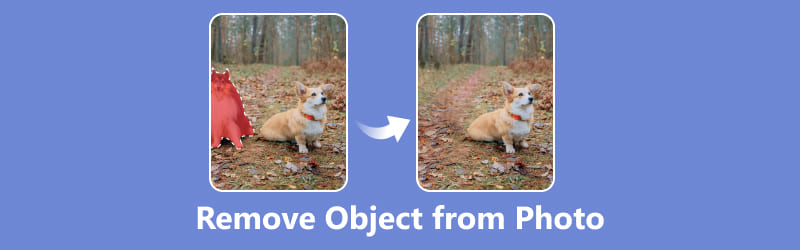
- OPAS LIST
- Osa 1. Helpoin tapa poistaa esine valokuvasta verkossa [ilmainen]
- Osa 2. Ei-toivottujen esineiden poistaminen Photoshopin valokuvasta
- Osa 3. Poista objekti kuvasta iPhonessa/Androidissa
- Osa 4. Usein kysytyt kysymykset kohteen poistamisesta valokuvasta valokuvasta
Osa 1. Helpoin tapa poistaa esine valokuvasta verkossa [ilmainen]
Niille, jotka etsivät nopeaa ja helppoa ratkaisua ilman asennusta, verkkotyökalut ovat loistava vaihtoehto. On monia online-palveluita, jotka voivat tarjota ilmaisia palveluita esineiden poistamiseksi valokuvista suoraan. ArkThinker Watermark Remover Online on yksi suosituimmista vaihtoehdoista. Se tukee useita kuvaformaatteja, mukaan lukien JPG, BMP, PNG jne. Näin voit tehdä sen:
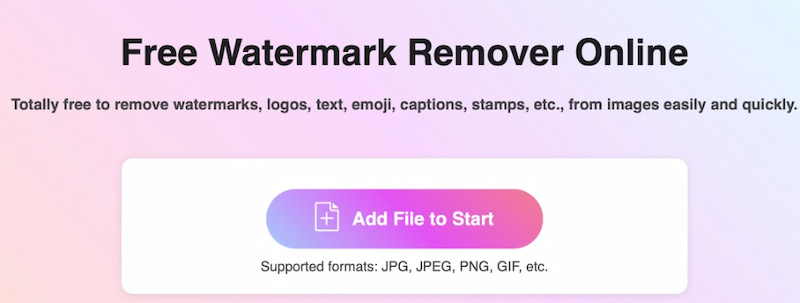
Vieraile tässä ilmainen esineiden poistoaine selaimessasi. Sitten voit klikata Lisää tiedosto alkuun lisätäksesi kuvan, josta haluat poistaa kohteen.
Kun prosessi on valmis, voit napsauttaa ladata -painiketta tallentaaksesi tämän kuvan ilman ei-toivottua objektia.
Koko poistoprosessi on helppo navigoida sen käyttäjäystävällisen käyttöliittymän ja intuitiivisen suunnittelun ansiosta. Ja voit poistaa kohteen valokuvasta ilmaiseksi verkossa muutamassa sekunnissa.
Huomautus: Se tukee maksimikuvakokoa 5 megatavuun asti. Jos kuvasi on yli 5 Mt, kirjaudu sisään tällä online-objektien poistotyökalulla ja jatka.
Osa 2. Ei-toivottujen esineiden poistaminen Photoshopin valokuvasta
Photoshop on täydellinen valinta, jos haluat käsitellä ei-toivottuja esineitä valokuvista ammattiohjelmistojen avulla. Tässä on opas, jota voit seurata:
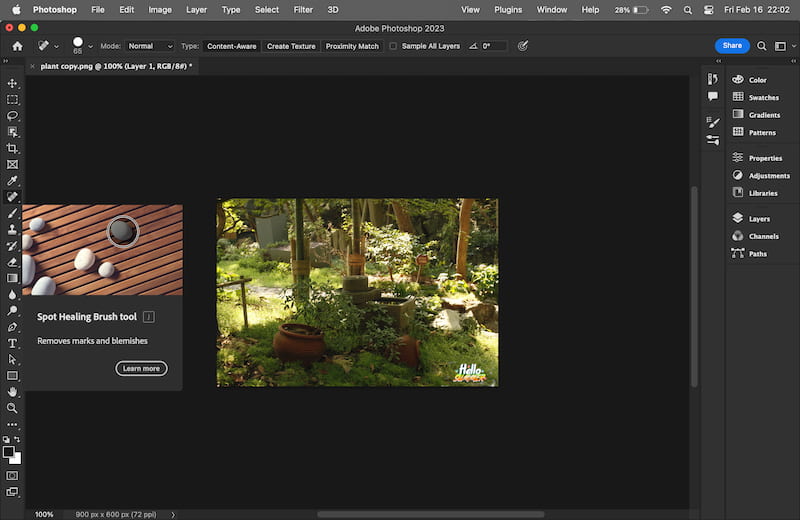
Lataa ja käynnistä Photoshop tietokoneellasi. Napsauta sitten Avata lisätäksesi kuvan, jota haluat muokata.
Valitse poistotyökalu vasemmasta työkalupalkista. Nyt voit siveltää poistettavan kohteen, kuten tekstin ja vesileiman, yli.
Kun olet poistanut kohteen valokuvasta Photoshopilla, voit tallentaa uuden valokuvan tietokoneellesi.
Photoshop sopii paremmin ammattilaisille kuvien säätämiseen. Ja se on tilattava käyttöä varten.
Osa 3. Poista objekti kuvasta iPhonessa/Androidissa
Mobiilikäyttäjille Snapseed on suosittu sovellus ei-toivottujen kohteiden poistamiseen valokuvista. Se on saatavilla iPhone- ja Android-puhelimissa. Voit seurata kohteen poistamista kuvasta seuraavasti:
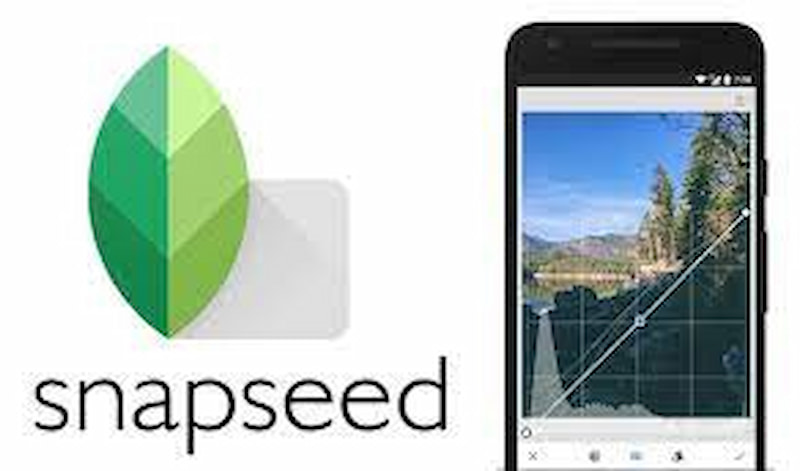
Voit ladata Snapseed App Storesta tai Google Playsta puhelimellasi. Avaa sitten sovellus ja valitse valokuva, jota haluat säätää.
Valitse Harjata työkalu sovelluksen sisällä. Tämän jälkeen voit maalata tai siveltää poistettavan kohteen päälle sormella.
Sovellus poistaa kohteen ja täyttää alueen automaattisesti. Lopuksi voit tallentaa muokatun kuvan matkapuhelimeesi tai jakaa sen suoraan sovelluksesta.
Snapseed-sovellus on uskomattoman käyttäjäystävällinen ja voi tuottaa yllättävän hyviä tuloksia mobiilimuokkauksiin.
Osa 4. Usein kysytyt kysymykset kohteen poistamisesta valokuvasta
Voinko poistaa henkilön valokuvasta?
Joo. Voit käyttää joitain muokkaustyökaluja poista ihmisiä valokuvista, kuten Photoshop ja TouchRetouch.
Voinko poistaa kohteen valokuvasta iPhonessa?
Tietysti. Voit poistaa ei-toivottuja kohteita iPhonen valokuvista joidenkin sovellusten, kuten Snapseedin ja TouchRetouchin, avulla. Nämä sovellukset tarjoavat työkaluja, kuten kloonileiman tai parantavan siveltimen, joiden avulla voit muokata ei-toivottuja elementtejä valokuvistasi saumattomasti.
Onko Apple-kamerassa objektin pyyhekumi?
Ei. Apple-kamerassa ei ole sisäänrakennettua työkalua kohteen poistamiseen kuvasta. Jos haluat tehdä tämän, sinun on ladattava kolmannen osapuolen objektin pyyhekumit Apple Storesta.
Kuinka vedän esine pois kuvasta?
Yleensä voit käyttää joitain kuvankäsittelyohjelmia. Se on yksinkertainen ja suora tapa vetää esine pois kuvasta.
Onko olemassa ilmaisia työkaluja, jotka voivat poistaa esineitä valokuvista?
Varmasti! Saatavilla on useita ilmaisia verkkotyökaluja ja älypuhelinsovelluksia, jotka tarjoavat esineiden poistoominaisuuksia, kuten ArkThinker Watermark Remover Online ja TouchRetouch. Nämä sovellukset voivat poistaa ei-toivottuja esineitä valokuvista ilmaiseksi.
Johtopäätös
Oikeilla työkaluilla ja vähän harjoittelua, ei-toivottujen esineiden poistaminen valokuvista voi olla suoraviivaista. Sen poistamisen jälkeen voit saavuttaa kuvissasi täydellisen sommittelun. Halusitpa sitten verkkotyökaluja, ammattiohjelmistoja tai mobiilisovelluksia, löydät loistavan vaihtoehdon tarpeisiisi ja taitotasosi vastaamiseen. Onko sinulla muita kysymyksiä vesileiman poistamisesta kuvasta? Kommentoi tänne!
Mitä mieltä olet tästä postauksesta? Klikkaa arvostellaksesi tätä viestiä.
Erinomainen
Arvosana: 4.9 / 5 (perustuu 453 äänet)
Etsi lisää ratkaisuja
PhotoBucket-kuvan vesileiman poistaminen 3 työkalussa 3 tapaa poistaa vesileiman Dreamstimen arkistokuvista 2 tapaa poistaa vesileima iStock Photosista 3 Shutterstockin vesileimanpoistoainetta vesileimojen poistamiseen 2 helppoa ratkaisua tarran poistamiseen videosta/valokuvasta Logon poistaminen videosta tietokoneella, iOS:llä ja AndroidillaSuhteellisia artikkeleita
- Muokkaa kuvaa
- Kuinka muokata ja rajata animoituja GIF-kuvia neljällä tehokkaalla tavalla
- 10 GIF-muunninta kuvien/videoiden ja GIF-tiedostojen muuntamiseen
- Parhaat GIF-editorityökalut, jotka sopivat kaikkiin tietokoneisiin ja laitteisiin
- Kuinka tehdä GIF-tiedostoja kuvista työpöydällä ja matkapuhelimella
- Pikaohjeet tekstin lisäämiseen GIF-tiedostoon Caption Maker -työkalujen avulla
- Lisää musiikkia GIF-tiedostoon: sisällytä musiikkia GIF-tiedostoosi muuntamisen jälkeen
- GIF Resizer: Äärimmäiset työkalut animoidun GIF-tiedoston koon muuttamiseen
- [6 työkalua] Kuinka asettaa GIF-silmukan muutos ja toista se ikuisesti
- GIF-leikkuri: Kuinka leikata GIF-tiedostoja helpoilla ja nopeilla menetelmillä
- Alamy-vesileiman poistaminen kuvista (100% toimii)



